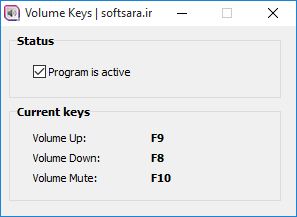Volume Keys 2016.11
تنظیم تراز صدا توسط کیبورد
Volume Keys نرم افزاری ساده و کاربردی برای تنظیم تراز صدا توسط کیبورد و کلیدهای قابل تنظیم مورد نظر است. این نرم افزار پس از نصب و راهاندازی در SystemTray مقیم میشود و این امکان را به شما میدهد تا به سرعت و بدون مراجعه به ابزار پیش فرض کنترل صدا در ویندوز به سادگی و با استفاده از کلیدهای مورد نظر اقدام به افزایش و کاهش صدا یا قطع کردن آن (Mute) کنید.
با فشردن هر یک از کلیدهای اختصاص داده شده برای افزایش و کاهش صدا حجم مشخصی شامل ۵ واحد از صدا کم یا زیاد میشود و علاوه بر آن یک برچسب متنی که نشانگر میزان تراز حال حاضر صدا است به صورت موقت در صفحه ظاهر میشود. البته تمام موارد مانند واحد پیشفرض افزایش و کاهش صدا، حالت نمایش برچسب نشانگر حجم صدا و رنگ آن را نیز میتوانید در برنامه کنترل کنید.
برخی از ویژگیهای نرم افزار Volume Keys عبارتند از:
- تنظیم تراز صدا توسط کیبورد
- امکان انتخاب کلید مورد نظر برای حالتهای افزایش و کاهش یا قطع صدا
- نمایش حجم صدا بر روی صفحه در صورت افزایش یا کاهش صدا
- امکان انتخاب رنگ مورد نظر برای برچسب نمایش حجم صدا
- قابلیت انتخاب حجم مورد نظر برای افزایش یا کاهش صدا
- امکان کاهش یا افزایش سریع صدا با نگهداشتن کلید مربوطه
- امکان انتخاب کانال صوتی مورد نظر برای کنترل حجم صدا
- بسیار کم حجم و سبک با عملکرد ساده در پس زمینه
- و …
مراحل دانلود و نصب نرم افزارهای موجود در سافت سرا بسیار ساده
است.
برای دانلود نرم افزار یا ابزار مورد نظر کافیست بر
روی لینک (یا لینکهای) مربوط به آن کلیک کنید تا عملیات دانلود
فایل (ها) انجام شود.
در صورتی که در دانلود فایلها با
مشکلی مواجه شدید، بخش رفع
اشکال/گزارش خرابی لینک را مشاهده کنید.
نرم افزارهای موجود، بسته به حجمشان ممکن است در یک یا چند پارت ارائه شوند. در نرم افزارهایی که دارای چند پارت هستند باید تمام پارتهای موجود را دانلود کنید. البته ممکن است در برخی نرم افزارها احتیاج به دانلود تمام لینکها نباشد. مثلا اگر سیستم شما 64 بیتی است و نرم افزاری دارای دو ویرایش 32 و 64 بیت است، کافیست تنها پارتهای مربوط به ویرایش 64 بیتی را دانلود کنید. همچنین برخی نرم افزارها دارای اضافات و پلاگینهایی هستند که دانلود آنها نیز اختیاری است.
پس از دانلود یک نرم افزار، کافیست محتویات آن را توسط نرم
افزار WinRAR یا یک فشرده سازی دیگر که از فرمت RAR پشتیبانی می
کند، بر روی سیستم خود استخراج کنید. برای این منظور بر روی
اولین پارت کلیک راست و گزینه ی Extract Here را انتخاب کنید، در
این صورت تمام پارتهای موجود به صورت یکپارچه بر روی سیستم شما
استخراج می شوند.
در انتهای نام پارت اول نرم افزارهایی که
در چند پارت فشرده شده اند عبارت part1 یا part01 قرار دارد.
در صورتی که نرم افزاری تنها یک پارت دارد نیز به همین ترتیب بر
روی آن راست کلیک و گزینه ی Extract Here را انتخاب کنید.
فایلهای دانلود شده از سافت سرا دارای هیچ فایل اضافی یا
تبلیغاتی خاصی نیستند، از اینرو برای استخراج فایل دانلود شده،
با خیال آسوده بر روی فایل مورد نظر کلیک راست و گزینه ی Extract
Here را انتخاب کنید.
در این صورت نرم افزار و فایلهای
مربوط به آن (مانند سریال، راهنما و ...) در پوشه ای به صورت
مرتب استخراج خواهند شد.
فایلهای دانلود شده از سافت سرا برای استخراج نیازمند پسوورد می
باشند. پسوورد تمام فایلهای دانلود شده از سافت سرا softsara.ir
است.
بروز پیغام خطا پس از درج پسوورد (یا در طول استخراج
فایلها) دلایل مختلفی می تواند داشته باشد.
اگر پسوورد را
کپی (Copy & Paste) می کنید، به احتمال زیاد این مشکل وجود
خواهد داشت. زیرا معمولا هنگام کپی پسوورد از سایت یک کارکتر
فاصله در ابتدا یا انتهای آن ایجاد می شود. در صورتی که پسوورد
را تایپ می کنید، به کوچک بودن حروف و انگلیسی بودن صفحه کلید
توجه کنید.
برای اطلاعات بیشتر اینجا کلیک کنید.